笔记本亮度调节方法讲解,笔记本怎么调节屏幕亮度 。小编来告诉你更多相关信息 。
笔记本怎么调节屏幕亮度本文核心导读:笔记本怎么调节屏幕亮度和笔记本亮度调节方法讲解的IT小经验 , 下面为您详细介绍
很多朋友想要调节电脑显示器的屏幕亮度,如果使用的是台式电脑,显示器是独立存在的 , 可以直接通过显示器上的按钮进行调节,但如果是笔记本电脑,在不知道如何使用快捷键的情况下,不知道如何调节,本期文章就说说与其相关的知识 。

文章插图
一、设置打开电脑,进入电脑桌面,在电脑桌面左下角找到开始菜单 , 点击开始菜单 , 在弹出的界面里选择“齿轮”图标 , 进入“设置”选项 。如下图:
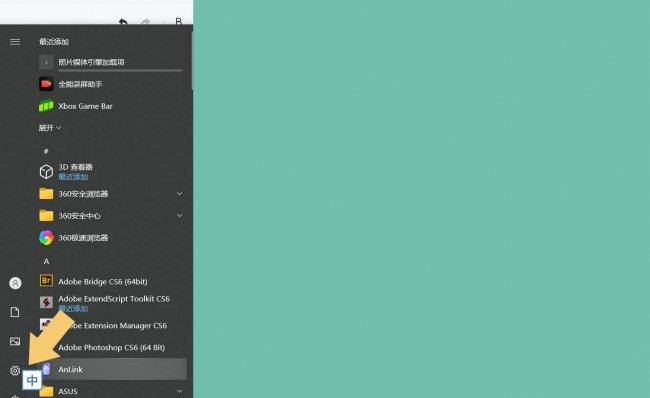
文章插图
二、显示点击进入系统“设置”界面以后,在弹出的界面里选择“系统”选项 。如下图:
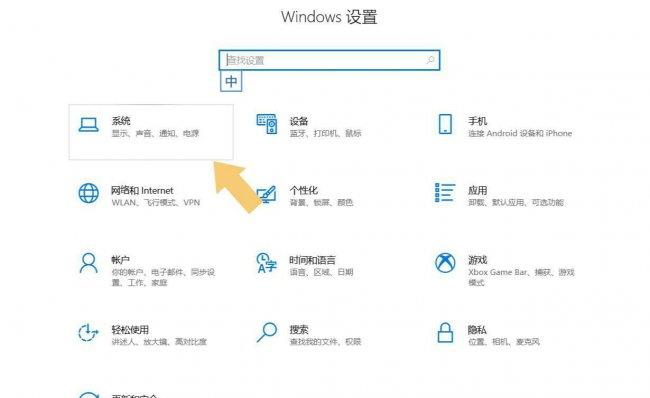
文章插图
点击进入“系统”选项后,在弹出界面的左侧,找到“显示”选项 。如下图:
笔记本亮度调节方法讲解,笔记本怎么调节屏幕亮度 。小编来告诉你更多相关信息 。
笔记本怎么调节屏幕亮度
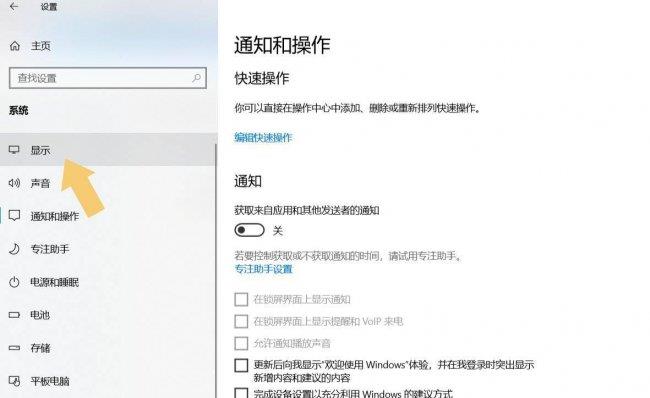
文章插图
三、调节亮度选择左侧子菜单中的“显示”选项,右侧界面会自动切换,在该界面找到“亮度与颜色” 。如下图:
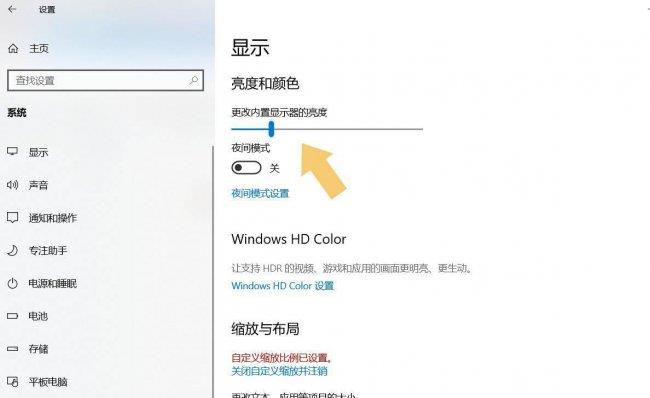
文章插图
使用鼠标来回拖动或点击游标,即可调整屏幕的亮度啦 。
结束语:很多笔记本电脑自带快捷键调整,以华硕系列笔记本电脑为例,只要按键盘上的Fn+F7或F8,就可以直接调整屏幕的亮度 , 但前提是用户安装了正确的快捷键驱动才可以 , 而台式电脑可以直接通过显示器上的按钮进行调节 。
【笔记本亮度调节方法讲解 笔记本怎么调节屏幕亮度】以上就是笔记本怎么调节屏幕亮度、笔记本亮度调节方法讲解的相关内容 , 供网友参考,希望能解决您的问题 。
- 电脑鼠标速度调节方法 怎么调节鼠标灵敏度
- 好用的笔记本电脑排名 华硕笔记本哪个性价比高
- 笔记本电脑性价比排行 小米电脑笔记本哪款好
- 笔记本电脑cpu升级方法及效果分析 笔记本电脑cpu升级有什么好处
- 2023新款戴尔笔记本是哪款 戴尔游匣G167630测评及首发价
- 适合大学生的笔记本电脑推荐 联想昭阳X7-14IRH参数配置及价格
- 值得买的独显笔记本推荐 荣耀MagicBook142022锐龙版怎么样
- 华为新款笔记本参数配置及价格 HUAWEIMateBook142023评测
- 适合大数据专业的笔记本电脑 ThinkBook16+评测及参数配置
- 联想独显笔记本推荐 联想拯救者 R7000P2023详细参数配置
